PS教案(添加图层样式)
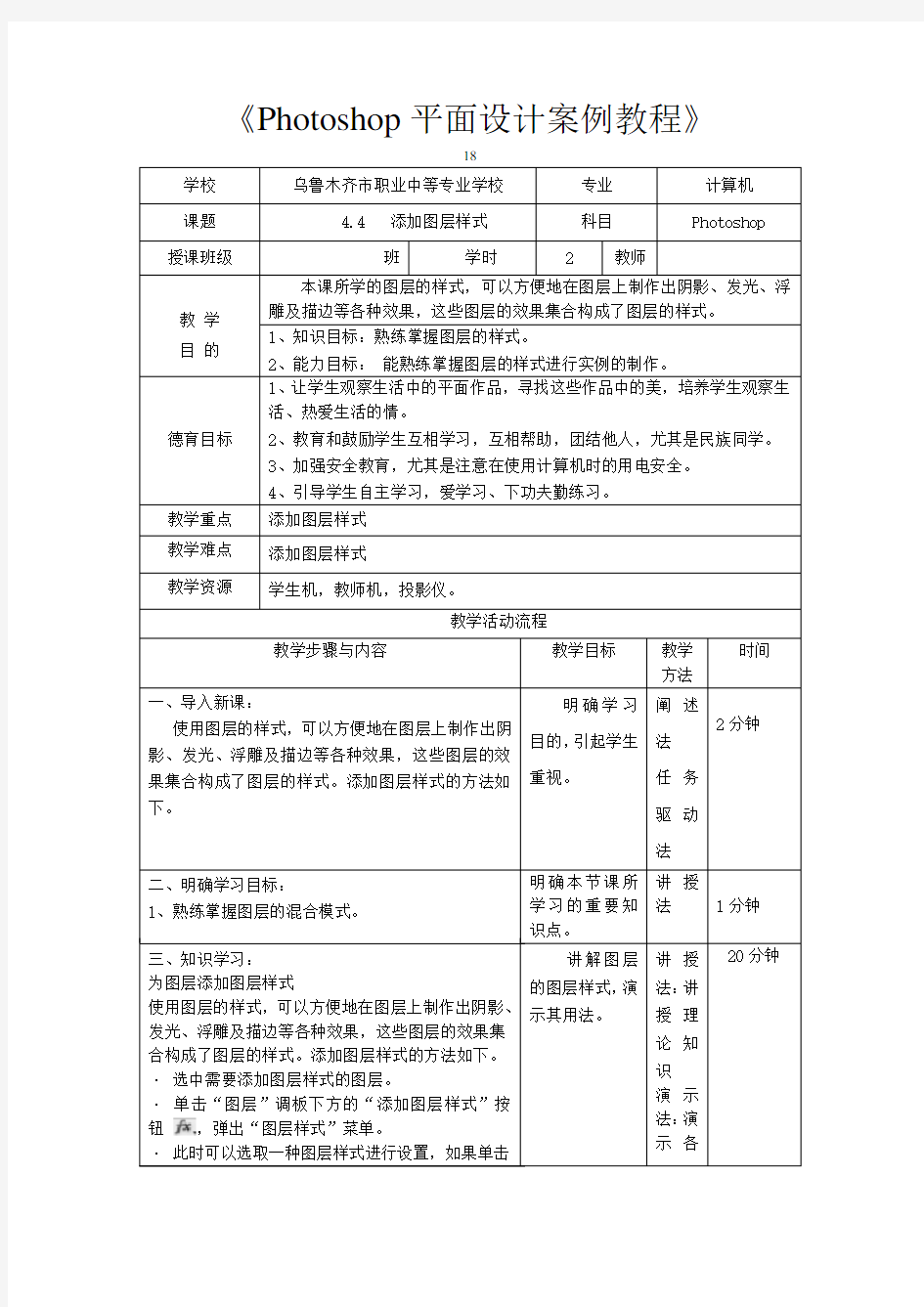

《Photoshop平面设计案例教程》
三、知识学习:
为图层添加图层样式
使用图层的样式,可以方便地在图层上制作出阴影、
发光、浮雕及描边等各种效果,这些图层的效果集
合构成了图层的样式。添加图层样式的方法如下。
· 选中需要添加图层样式的图层。
· 单击“图层”调板下方的“添加图层样式”按
钮,弹出“图层样式”菜单。
· 此时可以选取一种图层样式进行设置,如果单击
“混合选项”菜单,将打开如所示的对话框。可以通过添加样式和改变参数设置,产生多种效果。
图4–40 “混合选项”对话框
图层样式效果
在“图层样式”对话框中不但可以选择需要的图层样式,还可以通过具体设置参数来改变图层的效果。下面介绍几种常用的图层样式效果。
(1)“投影”效果
为图层的内容添加阴影效果。
图4–42 “投影”的文字效果(2)“内阴影”效果
为图层添加位于图层内容边缘内的阴影,使得图层产生凹陷的视觉效果,其设置对话框如所示。设置文字的内阴影效果如所示。
图4–44 “内阴影”的文字效果· “阻塞”选项:与“投影”选项中的“扩展”选项相似,用于设置“内阴影”的强度。
(3)“外发光”效果
为图层内容的边缘以外添加发光效果。
图4–46 “外发光”的文字效果(4)“内发光”效果
“内发光”效果是指在选中的图层内容边缘以内添加发光效果,其设置对话框和应用效果分别如和所示。
图4–48 “内发光”的文字效果(5)“斜面和浮雕”效果
通过在图层的边缘添加高光和暗调带,使得在图层的边缘产生立体斜面或浮雕效果,其设置对话框如所示,设置的文字效果如所示。
图4–49 “斜面和浮雕”的文字效
果
(6)“光泽”效果
在图层的内部根据图层的形状应用阴影,从而创建出光滑的磨光效果,其设置对话框如所示,设置的文字效果如所示。
图4–51 “光泽”的文字效果(7)“颜色叠加”效果
将颜色叠加到图层内容上,其设置对话框如所示,设置的文字效果如所示。
图4–53 “颜色叠加”的文字效果
(8)“渐变叠加”效果
将渐变色叠加到图层内容上,其设置对话框如所示,设置的文字效果如所示。
图4–55 “渐变叠加”的文字效果
(9)“图案叠加”效果
将图案叠加到图层内容上,其设置对话框如所示,设置的文字效果如所示。
图4–57 “图案叠加”的文字效果
(10)“描边”效果
对选中的图层内容使用某种颜色、渐变色或图案描画其边缘轮廓,其设置对话框如所示,设置的文字效果如所示。
图4–58 “描边”的文字效果(1)隐藏图层样式
(2)显示图层样式
(3)删除图层样式
(4)复制和粘贴图层样式
(5)图层样式的创建
教学步骤与内容教学目标
层样式的应用操作,并应用其进行奥运
五环的制作。各项技能实操的
过程;
2、学生体验操
作。
66
五、态度养成:1、培养学生实践能力、自
主学习能力、不断获取新
知识和技能的能力;
2、通过实物的展示,培养
学生的生活情趣,使其热
爱生活;
六、模仿整合训练:
七、课堂小结:
本课学习了图层样式,并
通过案例11巩固了所学知识
点。
总结归纳法2分钟
八、布置作业:
1、完成课堂实训
2、根据上例自创一个实例,要
求:尽可能多地用到本课所学
的知识点。
1分钟
九、板书设计: 4.4 图层样式
十、课后记:
专业部主任:教务处:
